.single. post-autor, autor : konstantinos tsoukalas, Última atualização : 3 de fevereiro, 2025
Se você estiver recebendo erro 0x80042414 ao tentar restaurar uma imagem do sistema No Windows, continue lendo abaixo para corrigir o problema.:
“A restauração da imagem do sistema falha. Usado pelo Windows. 278″>
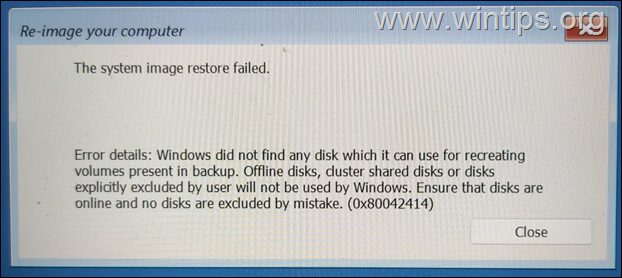
Como corrigir o erro 0x80042414: o Windows não encontrou nenhum disco para recuperação da imagem do sistema. (Windows 11/10 e Windows Server)
Quando o Windows não consegue encontrar o disco para instalar o Windows ou restaurar uma imagem do sistema, significa que a máquina possui um controlador de armazenamento que o Windows não reconhece porque ele Não tem o motorista necessário para isso. Para corrigir o problema, prossiga da seguinte forma:
Etapa 1. Download de drivers do controlador de armazenamento. Site e Download Os drivers necessários para o controlador de armazenamento .*
* notas/ajuda:
1. Geralmente em laptops/desktops com Intel CPUs e um disco NVME, você precisa baixar o driver Intel Rapid Storage Technology (IRST) do fabricante.
2. Se você estiver sofrendo de erro 0x80042414 ao tentar restaurar um servidor Dell ou HP Windows de uma imagem, é necessário fazer o download dos drivers do controlador de ataque do fabricante do servidor.
2. Extrair e copiar O driver baixado para uma unidade de instalação USB do Windows. inicialize o computador afetado na unidade USB de instalação do Windows, você copiou os drivers de armazenamento. computador . src=”https://www.wintips.org/wp-content/uploads/2024/05/image_thumb-31-1.jpg”width=”682″altura=”426″>
4. Na próxima tela, selecione a imagem do sistema para restaurar o computador e clique em Avançar.
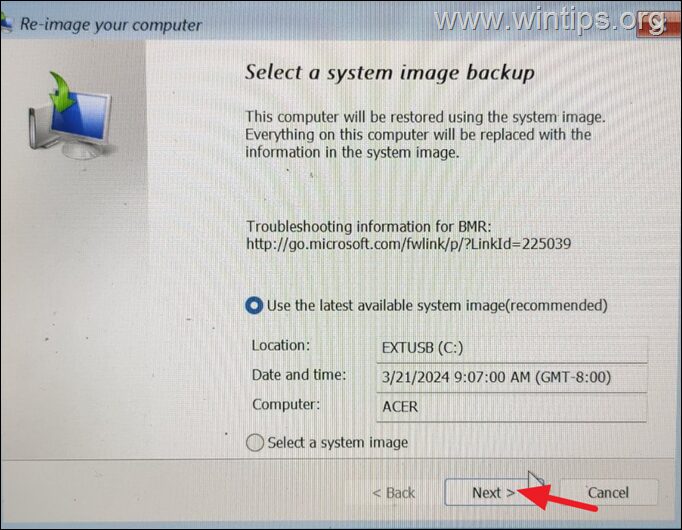
5. Na próxima tela, clique em instalar drivers.
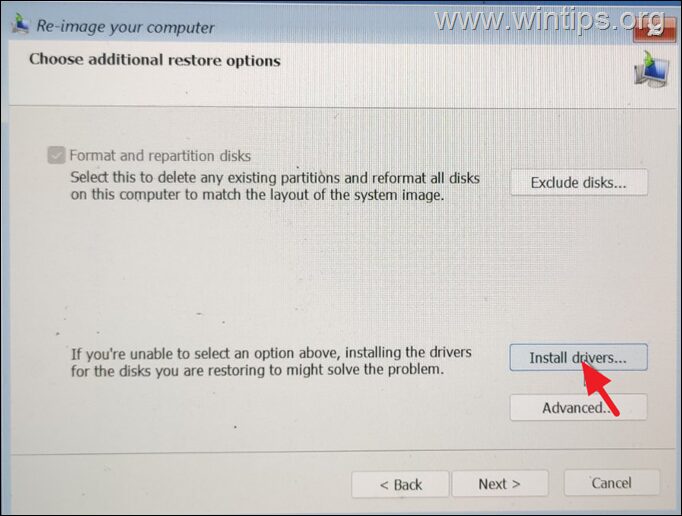
6. Clique em ok no” Adicione drivers “Prompt. wp-content/uploads/2024/05/image_thumb-31-4.jpg”width=”682″altura=”524″>
8. Explore o conteúdo de todas as pastas para localizar o arquivo de driver inf para o Controlador de armazenamento. Em seguida, selecione-o e clique em aberto .”Width=”682″Height=”512″>
9. Selecione o driver do controlador de armazenamento e clique em Adicione drivers .
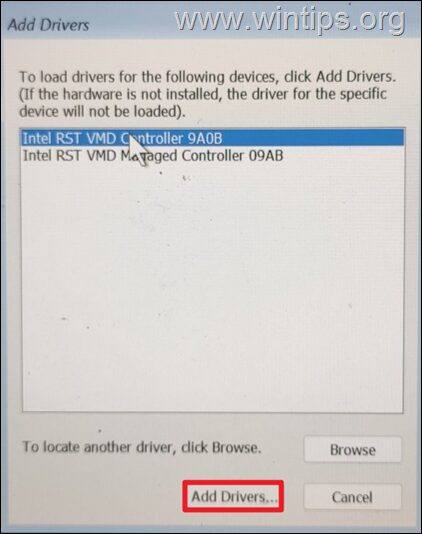
10. Aguarde o Windows carregar os drivers e, quando terminar, clique em em seguida./image_thumb-31-8.jpg”width=”682″altura=”511″>
11. finalmente clique em acabar e depois sim para restaurar o computador da imagem do sistema.”682″altura=”511″>
é isso! Deixe-me saber se este guia o ajudou deixando seu comentário sobre sua experiência. Por favor, curta e compartilhe este guia para ajudar os outros.
Se este artigo foi útil para você, considere nos apoiar fazendo uma doação. Até US $ 1 pode fazer uma enorme diferença para nós em nosso esforço para continuar ajudando outras pessoas, mantendo este site livre: Konstantinos é o fundador e administrador do wintips.org. Desde 1995, ele trabalha e fornece suporte de TI como especialista em computador e rede para indivíduos e grandes empresas. Ele é especializado em resolver problemas relacionados a Windows ou outros produtos da Microsoft (Windows Server, Office, Microsoft 365, etc.). Últimas postagens de Konstantinos Tsoukalas (veja tudo)